
La oficina sin papeles todavía no está aquí para muchos de nosotros, y las impresoras siguen siendo una realidad. Si su impresora no funciona del todo bien en una PC con Windows, aquí hay algunos consejos sencillos de solución de problemas que pueden solucionarlo.
Evidentemente, los primeros pasos son los más obvios. Verifique que su impresora esté enchufada, encendida y conectada a su computadora (o la red Wi-Fi, si es una Y en la impresora ). Estos pueden parecer obvios, pero a veces nos olvidamos de verificar las cosas simples antes de verificar las más complejas.
Revise el papel
Primero, asegúrese de que su impresora esté en buen estado de funcionamiento. Verifique que la impresora tenga papel cargado si no está imprimiendo. Incluso si ha cargado papel, es posible que deba alinearlo correctamente para que la impresora pueda usarlo. Revise el interior de la impresora para asegurarse de que no haya un atasco de papel que impida que la impresora funcione. Si lo hay, es posible que deba retirar manualmente el papel atascado y aclarar las cosas.
Compruebe la tinta o el tóner
Por supuesto, necesitará suficiente tinta (si es una impresora de inyección de tinta) o tóner (si es una impresora láser) antes de poder imprimir. Incluso si solo está imprimiendo en blanco y negro, algunas impresoras de inyección de tinta pueden negarse a imprimir hasta que rellene su tinta de color.
Para comprobar los niveles de tinta de su impresora en Windows, abra la ventana Dispositivos e impresoras en Windows. Puede hacerlo abriendo el Panel de control y haciendo clic en "Ver dispositivos e impresoras" en Hardware y sonido. Es posible que pueda seleccionar una impresora haciendo clic en ella y ver esta información en la parte inferior de la ventana, o hacer clic con el botón derecho en una impresora, seleccionar "Propiedades" y buscar los niveles de tinta o tóner.
Muchas impresoras reportan ese tipo de información aquí, aunque no todas, depende de la impresora y sus controladores. También puede ver esta información en la propia impresora, si tiene una pantalla de estado incorporada.
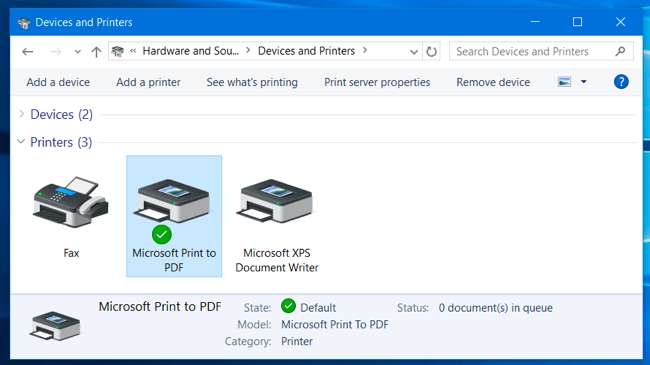
Consulte el cuadro de diálogo Cola de impresión
Los problemas de impresión también pueden deberse a problemas con Windows. Para asegurarse de que nada vaya mal, abra el cuadro de diálogo de la cola de impresión en Windows. Puede abrir la cola de una impresora haciendo clic con el botón derecho en esa impresora en la ventana Dispositivos e impresoras y seleccionando "Ver qué se está imprimiendo". Si ve un documento antiguo que no se puede imprimir con un error, haga clic con el botón derecho en el documento aquí y elimínelo. Si un trabajo de impresora está en pausa, puede reanudarlo desde aquí.
También debe hacer clic en el menú "Impresora" aquí y verificar que "Usar impresora sin conexión" no esté habilitado. Si esta opción está marcada, elimine la marca de verificación para desactivarla.
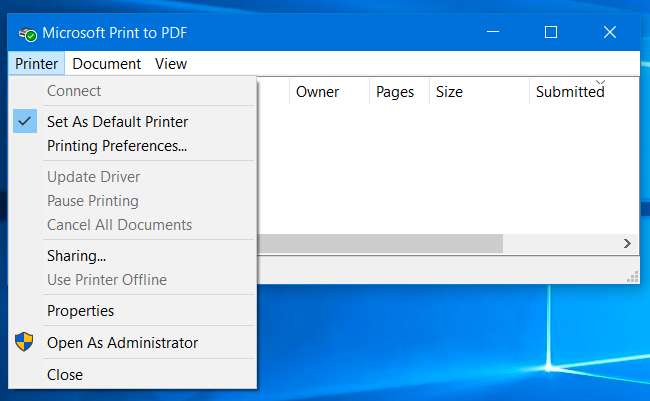
Instale, actualice o reinstale los controladores de su impresora
Es posible que deba instalar, actualizar o reinstalar los controladores de la impresora si no funciona correctamente. Idealmente, las impresoras deberían "simplemente funcionar" y tener sus controladores instalados automáticamente por Windows, pero esto no siempre funciona. Para hacer esto, visite el sitio web del fabricante de su impresora, descargue su paquete de controladores y ejecute el instalador del controlador. Lo guiará a través de la instalación de los controladores de la impresora y la detección de su impresora.
Utilice los diagnósticos de la impresora
Es posible que deba utilizar una función de diagnóstico que limpie los cabezales o inyectores de la impresora, o que los vuelva a alinear. Esta opción estará en un lugar ligeramente diferente en cada impresora, dependiendo del software de la impresora. En Windows, abra la ventana Dispositivos e impresoras, haga clic con el botón derecho en una impresora, seleccione "Propiedades" y examine las opciones aquí para ver qué opciones están disponibles para su impresora en particular. Estas opciones las proporcionan los controladores de su impresora y puede encontrarlas en otro lugar, por ejemplo, en una utilidad de configuración de la impresora ubicada en el menú Inicio.
Esto también puede ayudar a solucionar problemas de mala calidad de impresión.

Configure su impresora predeterminada
RELACIONADO: Novedades de la primera gran actualización de noviembre de Windows 10
"Actualización de noviembre" de Windows 10 cambió la forma en que funcionan las impresoras predeterminadas en Windows. De forma predeterminada, cada vez que imprime en una impresora, Windows la convertirá automáticamente en su impresora predeterminada. Esto sería un inconveniente si quisiera dejar una impresora en particular como predeterminada y ocasionalmente imprimir en otra.
Para desactivar esto, abra la aplicación Configuración desde el menú Inicio o la pantalla Inicio, seleccione "Dispositivos", seleccione "Impresoras y escáneres" y desactive la opción "Dejar que Windows administre mi impresora predeterminada".
A continuación, puede seleccionar una impresora predeterminada haciendo clic o tocándola en esta ventana y haciendo clic en "Establecer como predeterminada". También puede hacer clic con el botón derecho en una impresora en la ventana Dispositivos e impresoras y seleccionar "Establecer como impresora predeterminada".

Si su impresora tiene un panel de control físico con botones, es posible que deba presionar el botón "Aceptar" una o más veces si muestra un mensaje de estado. Es posible que algunas impresoras simplemente no impriman hasta que presione "Aceptar" y verifique que ha visto un mensaje de estado. Este panel de control también puede mostrar un mensaje de error más detallado que le indicará la dirección correcta y le dará algo que buscar si no funciona correctamente.
Muchas cosas pueden salir mal con una impresora, y algunas impresoras, especialmente las más antiguas, pueden mostrar mensajes de error confusos. Si su impresora muestra un mensaje de error en particular y no está seguro de lo que significa, debería intentar buscar en la web ese mensaje de error en particular.







